今までSDHCカードを開いても、結局何も見つからなかったという経験はありませんか。あなたが最初に経験したことは、突然直面したデータ紛失によるショックだったでしょう。幸いなことにデータを回復することはもはや難しいことでもなんでもはありません。SDHCカードのデータ回復について話す前に、このデータ紛失の背景にある一般的な理由を知ることで、さらに理解が深まるでしょう。データ紛失の背景にある一番多い理由は、SDHCカードを間違って操作したことによるものです。私たちはよくカードを急に取り出したり、同じカードを複数のデバイスに使用したり、デバイスのバッテリーが少なくなっているときでも写真を撮ったりします。これらによってSDHCカードに深刻なデータ紛失を引き起こします。他の問題として、SDカードの破損や、ウイルス、アクシデントによるデータの消去が挙げられます。
ありがたいことに、多くのファイルは本当に消失してはいません。SDHCカードはそれらのデータをアクセス不能のデータとして認識します。もしその状態で、新しいデータを書き加えるとそのデータは永久に消滅します。つまり、可能な限り早く行動を起こせばSDHCカードからデータを回復することが可能なのです。それでは、SDHCカードからファイルを回復する簡単なステップをこれからご紹介します。
Part 1. MacでSDHCカードから削除されたファイルを復元する方法

SDHCカードからデータの損失が発生した場合、より良い上書きされたデータを防止するために、すぐにSDHCカードを使用することをやめると思います。そんな時、Mac用のiSkysoft Recoveritのような信頼性の高いSDHCカード復元プログラムがお勧めです。Macのデータ復旧ユーティリティはSDHCカードからさまざまなファイルを復元することができます。それを使用することで、SDHCカードから写真、ビデオ、オーディオファイル、ドキュメント、および他の重要なデータは、わずか3ステップで取得されます。
ノーリスクの復元:
読み込み専用のプログラムはドライブのスキャンを行うだけで、あなたのデバイスのデータを書き換えたり、変更したりすることはありません。
ディープスキャン:
読み込み専用プログラムを利用してデバイスのディープスキャンを行い、失われたデータの復元成功率を上昇させます。
簡単に使える:
ステップbyステップでデータをシンプルに復元出来ます。
Step 1. SDHCカードの復元を開始するには、復元するデータの元場所を選択
お使いのMacはカードリーダーを使用して、または直接お使いのコンピュータを使用してSDHCカードを接続します。そして、iSkysoft Recoverit for Macを起動し、SDHCカードから削除または形式のファイルを復元するために復元したいデータの元場所を選択してください。

Step 2. SDHCカードをスキャンする
SDHCカードのドライブを選択し、カードをスキャンできるようにする「スキャン開始」ボタンをクリックします。
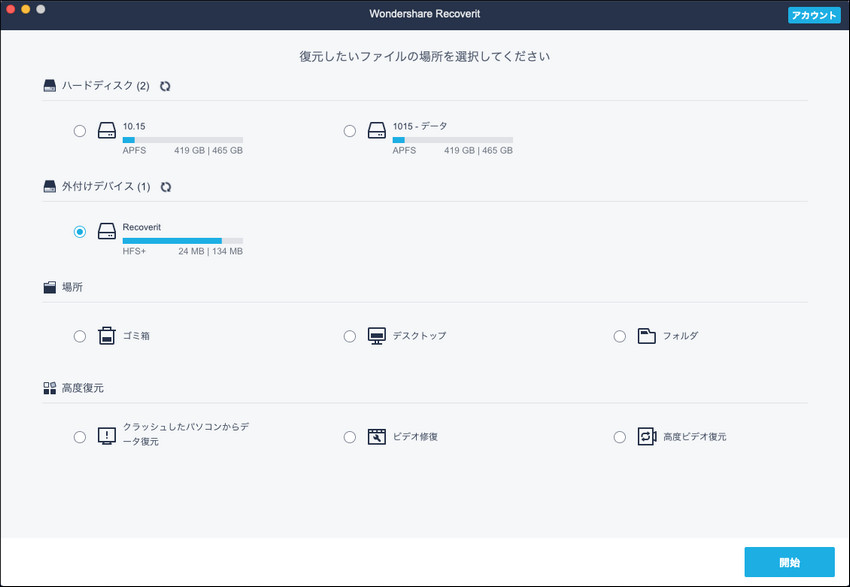
Step 3. SDHCカードからファイルを復元する
スキャンが完了すると、SDHCカード上で見つかった内容がフォルダに表示されます。 復元する前に、画像をプレビューしたり、元の名前を確認することができます。お使いのMac上でそれらを保存するには、「復元」をクリックして必要なファイルをマークすることができます。

Part 2. WindowsでSDHCカードから削除されたファイルを復元する方法

Windows上のSDHCカードから失われたデータを復元するには、iSkysoft Recoverit for Windowsは、最良の選択となります。多数のファイルオプション、ディープスキャン、高品質とリスクフリーのデータ復旧を含むエキサイティングな機能の広い範囲を提供します。
iSkysoft Recoverit for Windowsはメモリーカード、デジタルカメラ、PC、MP3プレーヤー、USDドライブ、HDD、SDD、SDHCカードなどのデバイスから動画、画像、音声、文書、電子メールおよびファイルアーカイブなどのファイルを復元する可能性を提供します。
ノーリスクの復元:
このプログラムは読み込みのみを行います。ドライブをスキャンするのみで、デバイスのデータを書き換えたり、移動させたりはしません。
ディープスキャン:
データ復元成功率をあげるためにデバイスの奥深くまで完璧にスキャンします。
簡単に使える:
ステップbyステップで、データの復元がシンプルに行える『ウィザードモード』。
Step 1. ウィザードモードを選択ソフトを起動
ウィザードリカバリモードを使用してソフトウェアを起動してください。ウィザード復元モードは、失われたデータを取得する最も速く、最も簡単な方法で、他のすべてのオプションと比較するとより簡単です。

Step 2. SDHCカードをスキャン
SDHCカードから復元したいファイルの種類を選択します。失われたデータを取得する元のストレージデバイスを選択します。
「開始」ボタンを押してください。失われたデータをスキャンします。より多くなスキャン結果については、「ディープスキャンを有効にする」オプションを選択します。

Step 3. プレビューと失われたファイルを復元
スキャン処理が完了した後、失われたデータは、次のウィンドウに表示されます。復旧したいファイルを選択し、「復元」ボタンを押してください。

Part 3. SDHCカードについて全て知りましょう
- SDHCカードは基本的に2.00の大容量スペックに対応するように特別に設計されたフラッシュメモリーデバイスです。それによって、ユーザーはより良いパフォーマンスに満足し、記憶装置もハイレベルに、また容量が増え、データの転送スピードも早くなりました。
- SDHCカードはあなたのリーダーやカメラなどSDデバイスでは機能しないでしょう。このカードは、現在非常に多くのSDデバイスに使われている、高精細画像記録とHDビデオのますます増加する需要のために、4~32GBの範囲の最大容量に機能するようにつくられています。SDHCカードのサイズや形はSDカードに似ていますが、スペックはまったく新しいSDカードです。基本的に4GB以上のSDカードはSDHCに分類されます。
スピードクラスの評価に応じて分類されている四種類のSDHCカードがあります。
- Class 2 SDHC - 2MB/s以上の読み込む速度。
- Class 4 SDHC – 4MB/s以上の読み込む速度。
- Class 6 SDHC – 6MB/s以上の読み込む速度。
- Class 10 SDHC – 10MB/s以上の読み込む速度。
カード復元豆知識
- 1. SDカード
- 2. microSDカード
- 3. メモリーカード
- 4. CFカード
- 5. スマホカード
- 6. 他のカード
- 7. ランキング








渡辺純子
編集
0 Comment(s)